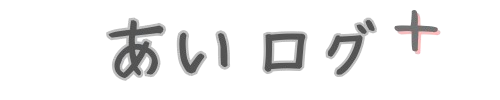家でちょっとした書類を印刷したいとき、子どもの学校プリントをすぐに出したいとき、「手軽に使えるプリンターがあったらな」と感じたことはありませんか?でも、実際に選ぶとなると、機能もサイズも値段もバラバラで、どれが“自分に合う一台”なのか迷ってしまいますよね。
この記事では、そんな私が実際に購入して使ってみた「ブラザー PRIVIO DCP-J528N」について、本音でレビューしていきます。設置や操作のしやすさ、印刷の仕上がり、気になるインク代のことまで、家庭用プリンターを選ぶうえで気になるポイントを、女性目線でまるっと紹介。
これからプリンターを買おうとしている方の、参考になればうれしいです。
どうしてこのプリンターを選んだの?
家でプリンターを使うとなると、使う頻度はそれほど多くないけれど、「いざ必要なときに使えないと困る」——これが正直なところです。
私がプリンターを探し始めたときに重視したのは、Wi-Fi対応でコードレスに使えること、スマホから直接印刷できること、そして何より場所を取らないコンパクトさでした。
実際、リビングやダイニングのちょっとした棚に置くことを想定していたので、大きすぎると見た目にも邪魔になるし、配線もごちゃつくのがイヤだったんです。そんな中で見つけたのが、この「ブラザー PRIVIO DCP-J528N」。サイズはA4対応ですが、思ったよりもスッキリしたデザインで圧迫感がありませんでした。
他にもエプソンやキャノンのモデルも候補に上がっていましたが、比較してみると、この機種だけが“自動両面印刷”と“スマホ連携”の両方をしっかり押さえていたのが決め手になりました。
(特に、学校のプリントや自治会のお知らせなど、表裏に印刷しておくと紙の管理がしやすくなるので、これは地味に助かります。)
開封から設置まで!本当にカンタン?
届いた箱は思っていたよりコンパクトで、「これで本当にA4印刷できるの?」とちょっと驚きました。でも、実際に出してみると、本体はすっきりとした形で、奥行きもそこまでなく、棚やデスクのちょっとした空きスペースにも収まりやすいサイズ感。
本体は400x151x343mm(幅×高さ×奥行)で、ラックの下にちょうどよく置けました。

設置は、とにかくシンプル。中に入っていた説明書がわかりやすくて、インクの取り付けや用紙のセットまで含めて、30分もかからず完了。
箱から出して、保護テープを剥がして、インクをセットして、電源を入れるだけ。機械が苦手な私でも、戸惑うところはほとんどありませんでした。
Wi-Fi接続も驚くほどスムーズでした。最初にプリンターの画面でWi-Fiの設定をするんですが、スマホ側に「Brother iPrint&Scan」というアプリを入れておくと、接続も印刷も全部アプリ内で完結できます。
子どもが学校で配られたプリントをスマホで撮って、そのままプリンターに送信して印刷——という流れが、ほんの数タップでできてしまうのはかなり便利。
(スキャン機能もあるので、プリンターに書類セットしてPCのフォルダにそのまま保存することもできます)
家の中でコードが少なくなるだけでも気分がスッキリしますし、“どこからでも印刷できる”というのは、思った以上に快適でした。たとえば、ソファで子どもの提出物をスマホで確認して、その場で印刷……みたいなことも当たり前にできます。設置から日常の使い方まで、「簡単に使えること」にしっかりこだわって作られているのを実感しました。

ちなみに私はよくスキャン機能を使うので簡単で助かります♫
購入前には口コミもかなりチェックしました。「設定が簡単だった」「インクの持ちがいい」など、女性のレビューも多くて参考になりました。
一方で、「印刷音が少し大きめ」とか「初期設定がわかりにくい」という声も見かけたので、正直ちょっと不安もありましたが、結果的には思っていたよりスムーズに使い始められてホッとしています。
印刷してみた!画質・スピード・音のリアルな感想
実際に印刷してみてまず感じたのは、文字がくっきりしていて読みやすいということ。子どもの学校から配られるプリントやお便りをスマホで撮影して印刷しても、文字がつぶれることなく、しっかり再現されていました。カラー印刷も自然な発色で、家庭で使う分には十分満足できるレベルです。
写真も試しに印刷してみたのですが、光沢紙を使えば色味がキレイに出て、家族写真や旅行の思い出などを手軽に残すにはちょうどいい仕上がり。もちろん、フォトスタジオのようなプロ品質とは言えませんが、「アルバムに貼っておくにはこれで十分」という感じです。
そして、思った以上に便利だったのが自動両面印刷機能。たとえば、学校行事の案内や資料など、片面ずつ印刷していたら手間も紙も無駄になっていたようなものが、一度の操作で両面にキレイに印刷されるので、紙の節約にもなるし、印刷の手間も減る。忙しい朝でもさっと印刷できるので、ちょっとした時短効果を感じました。
音については、口コミで「少し大きめ」と見かけて気になっていたのですが、確かに印刷が始まるときに「ガチャガチャ」と音はします。とはいえ、個人的には許容範囲。テレビを見ながらでも気になるほどではなく、「あ、今印刷してるな」とわかる程度。夜に静かな部屋で使うと少し響くかもしれませんが、日中なら気にせず使えるレベルでした。
全体的に、印刷の質・スピード・使いやすさのバランスがとても良くて、家庭用としてはかなり満足度が高いというのが率直な感想です。
インク代ってどれくらい?コスパをチェック
プリンターを買うとき、やっぱり気になるのがインク代ですよね。本体が手ごろでも、使うたびにコストがかかるとなると、結局「高い買い物だったな…」なんて思ってしまいがちです。私もその点はしっかり気にして選びました。
実際に使ってみると、このDCP-J528Nのインクの持ちは思ったより長持ちという印象です。カラー印刷や写真印刷もそれなりにしているのに、月に1〜2回の印刷頻度なら、2〜3ヶ月は交換なしでもいける感じです。特に黒インクはよく使うのでもっと早く減るかと思っていましたが、意外と粘ってくれました。
インクの交換タイミングも、プリンターの画面に「残量少なめ」と出てくるので、急に切れて困ることがないのが安心ポイント。予備を用意する目安にもなって助かっています。
インクは最初、安心を優先して純正インクを使っていました。ただ、やっぱり価格が気になるので、最近は互換インクも試しています。ネットでレビューの良かった互換インクを選んでみたところ、発色も問題なく、エラーも出ずに使えました。今のところ不具合は一度もなく、コストは純正の半分以下なので、日常使いには十分だと感じています。
印刷する機会が多いご家庭——たとえば、子どもが複数いて学校プリントが頻繁に出るとか、趣味で写真やレシピを印刷することが多い方にとっては、インクのランニングコストはかなり重要なポイントだと思います。そういった意味でも、このプリンターはインクの持ちもよくて、互換インクとの相性も悪くないので、コスパ面でかなり優秀です。
印刷品質を求めすぎない、日常使い重視の方には、コスパの良さがきっと実感できると思います。
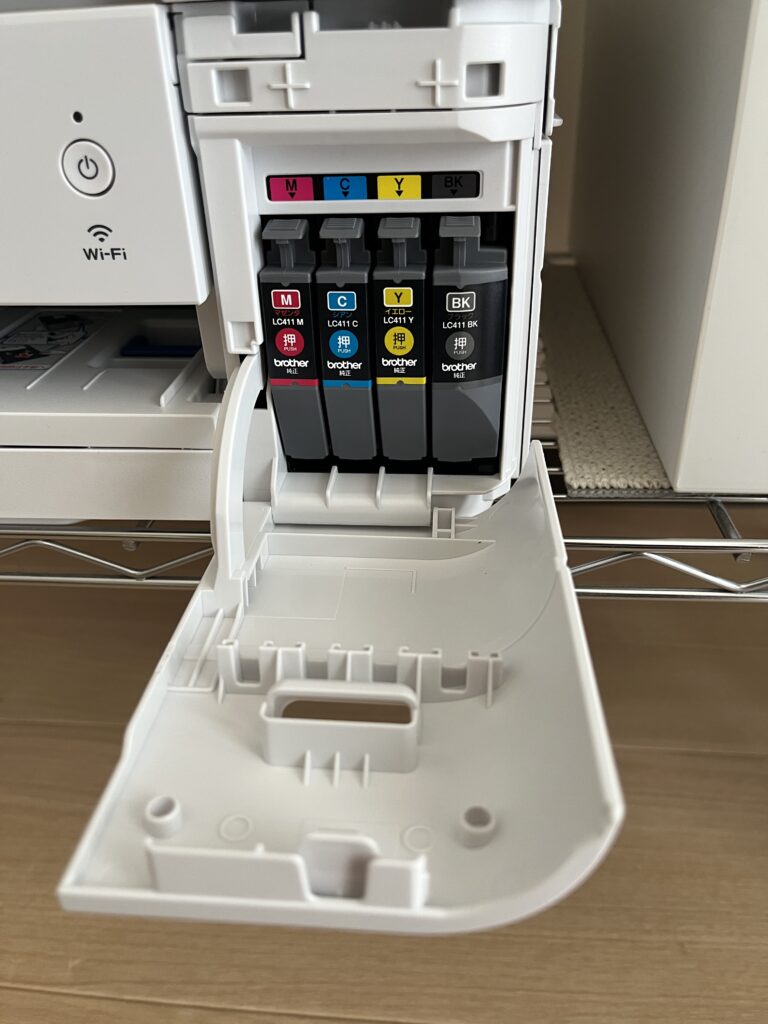
結局このプリンター、買ってよかった?
使い始めてしばらく経ちましたが、率直に言って「買ってよかった」と感じています。
とくに助かっているのは、スマホからすぐに印刷できる便利さと、コンパクトなサイズ感!!
家の中で「プリンターの場所、どうしよう…」と悩むこともなく、コードレスでスッキリ使えるのは想像以上に快適でした。
◎メリット
- Wi-Fi接続・スマホ印刷が本当に手軽
- 自動両面印刷で用紙の節約&作業効率アップ
- 操作がわかりやすく、設定も簡単
- インクの持ちが意外といい&互換インクも問題なし
△デメリット
- 印刷時の音は静かとは言えない(特に夜間は注意)
- 給紙トレイが少し頼りなく感じるときがある
- 写真印刷は家庭用レベル(高画質を求めるなら物足りないかも)
こんな人には特におすすめ!
- 子どもの学校関係の印刷がよくある家庭
- パソコンよりスマホから印刷することが多い方
- あまり頻繁に使わないけれど、必要なときにすぐ使いたい方
- シンプルに「使いやすさ重視」で選びたい方
今から買う人へのちょっとしたアドバイス
購入前には、置き場所のサイズをちゃんと測っておくのがおすすめです。思っているよりは小さいですが、給紙口や排紙トレイの開け閉めで前後に少しスペースが必要になるので、壁ギリギリに置くと不便に感じることがあります。
あと、最初に互換インクを買うのはちょっと待って、純正で一度使ってみてからの方が安心です。印刷品質や使い心地を比べる意味でも、最初は純正→慣れてから互換、の流れがスムーズだと思います。
「難しいことはわからないけど、ちゃんと使えるプリンターが欲しい」そんな気持ちで選ぶなら、このDCP-J528Nは“ちょうどいい”バランスの一台だと感じています。